
هوش تجاری (Business Intelligence)
به اشتراک بگذاریم برای یادگیری، یاد بگیریم برای به اشتراک گذاری
هوش تجاری (Business Intelligence)
به اشتراک بگذاریم برای یادگیری، یاد بگیریم برای به اشتراک گذاریدرباره من
دستهها
جدیدترین یادداشتها
همه- انتخاب یک راهکار مناسبِ هوش تجاری بر اساس نیاز کسب و کار- بخش سوم
- انتخاب یک راهکار مناسبِ هوش تجاری بر اساس نیاز کسب و کار- بخش دوم
- انتخاب یک راهکار مناسبِ هوش تجاری بر اساس نیاز کسب و کار- بخش اول
- Running Total
- چرا باید برنامه های موبایلی را تحلیل کنیم؟ و چرا برای تحلیل داده های موبایلی نیاز به یک ابزار آماده داریم؟
- CAP Theorem
- الگوی طراحی جداول ابعاد- slowly changing dimension
- حذف سطرهای تکراری یک جدول، بوسیله SSIS Sort Transformation
- آیا دوران پادشاهی اوراکل در حوزهی مدیریت پایگاههای داده عملیاتی به پایان رسیده است؟
- عوامل حیاتی در موفقیت سیستمهای هوش تجاری (Critical Success Factors)
- گستردگی استفاده از سیستم های هوش تجاری
- 7 قابلیت جدید در SQL Server 2016
- مراحل کلی در انجام عملیات داده کاوی
- برقراری ارتباط کلیک ویو با Cube
- کاربرد Unary Operator در OLAP
نویسندگان
- حامد پالیک 61
- علی سیدزاده 3
بایگانی
- مهر 1400 1
- شهریور 1400 1
- مرداد 1400 1
- بهمن 1396 1
- آذر 1396 1
- دی 1395 1
- آذر 1395 1
- شهریور 1395 1
- آذر 1394 1
- آبان 1394 1
- خرداد 1394 1
- اردیبهشت 1394 1
- آبان 1393 1
- مهر 1393 1
- مرداد 1393 1
- اردیبهشت 1393 1
- فروردین 1393 1
- بهمن 1392 1
- آذر 1392 3
- آبان 1392 2
- مهر 1392 2
- شهریور 1392 2
- مرداد 1392 5
- تیر 1392 4
- خرداد 1392 1
- اردیبهشت 1392 1
- اسفند 1391 1
- بهمن 1391 2
- دی 1391 2
- آذر 1391 10
- آبان 1391 11
جستجو
معرفی و نحوه کار با SSRS
هدف از ایجاد پروژههای هوش تجاری، تحلیل و آنالیز دادهها و کشف دانش از اطلاعات است. رسیدن به این مهم با ایجاد گزارشات هدفمند برای مدیران و کارشناسان مربوطه میسر میشود؛ SSRS یک ابزار گزارش ساز است که با استفاده از یکسری کامپننت و سریس، راه را برای ایجاد گزارشات هموار کرده است. ماکروسافت این ابزار را به عنوان مکملی برای پروژههای هوشمندی کسب و کار فراهم کرده. استفاده از SSRS حتما نیازمند انبار داده، OLAP و Data Mining نیست بلکه میتوان از این ابزار در بانکهای اطلاعاتی رابطهای نیز استفاده کرد و گزارشات مختلف ایجاد نمود.
علاوه بر SSRS نرم افزار اکسل نیز توانایی ایجاد گزارشات را دارد، اما یکی از بهترین نرم افزارهای داخلی تولید گزارش، سامانه هوش تجاری و داشبورد مدیران مبنا است که قابلیت تولید داشبورد برای مدیران را نیز دارد.
ایجاد یک گزارش با استفاده از SSRS
در SSRS به دو طریق wizard و دستی میتوان گزارش ایجاد کرد. در این قسمت نحوه ایجاد گزارش توسط wizard را شرح میدهم.
1- به مسیر FileàNew Project در SQL Server Business Intelligence Development Studio رفته و Report Server Project Wizard رانتخاب کنید.
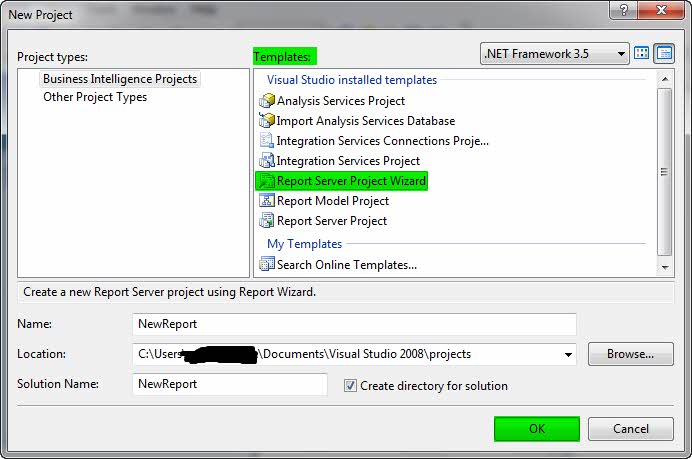
2- در صفحهی Welcome to the Report Wizard بر روی Next کلیک کنید.
3- در صفحهی Select the Data Source نام و نوع منبع دادهی خود را انتخاب کنید و با کلیک بر روی Edit تنظیمات مربوط به بانک اطلاعاتی را انجام دهید.
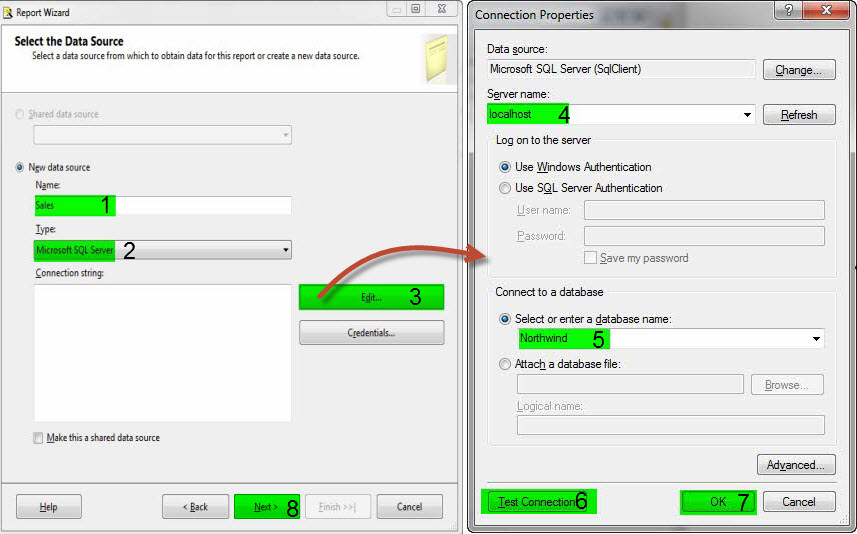
4- در صفحهی Design the Query، کوئری مورد نظر خود را وارد کنید. برای اینکار میتوانید از Query Builder نیز استفاده کنید.
در صورت استقاده از بانک اطلاعاتی Northwind، از کوئری زیر استفاده کنید.
SELECT p.ProductName, c.CategoryName, ROUND(SUM(od.UnitPrice * (1 - od.Discount) * od.Quantity), 2) AS Sales FROM Products AS p INNER JOIN [Order Details] AS od ON p.ProductID = od.ProductID INNER JOIN Categories AS c ON c.CategoryID = p.CategoryID GROUP BY od.ProductID, p.ProductName, c.CategoryName |
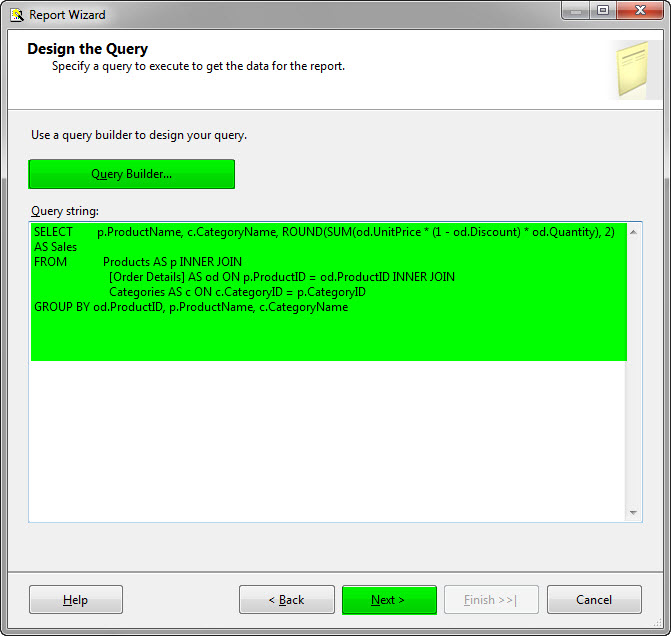
5- در صفحهی Select the Report Typeمیتوانید نوع گزارش خود را انتخاب کنید. نوع جدولی(Tabular) را انتخاب کرده و بر روی Next کلیک کنید.
6- تنظیمات صفحهی Design the Table و Choose the Table Layout را مطابق تصاویر زیر انجام دهید.
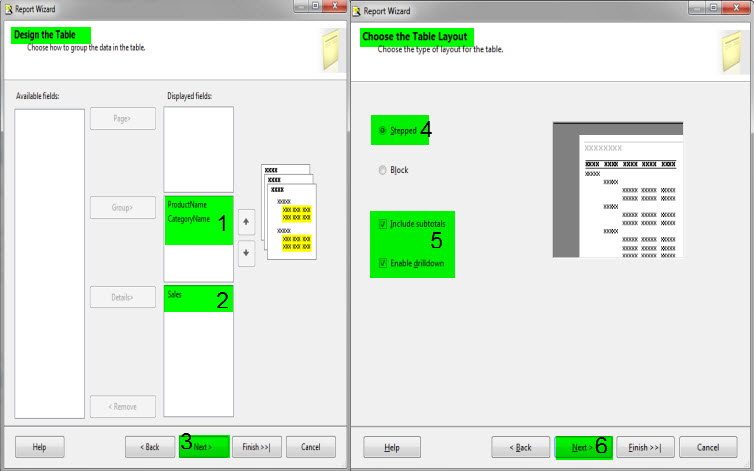
7- در مرحله بعد باید محل و آدرس Deploy شدن گزارش مشخص شود. بروری Finish کلیک کنید.
8- با اجرای پروژه گزارش ساخته شده را مشاهده خواهید کرد.
با سلام
آیا فیلم آموزشی ssrs را شما دارید؟
با تشکر